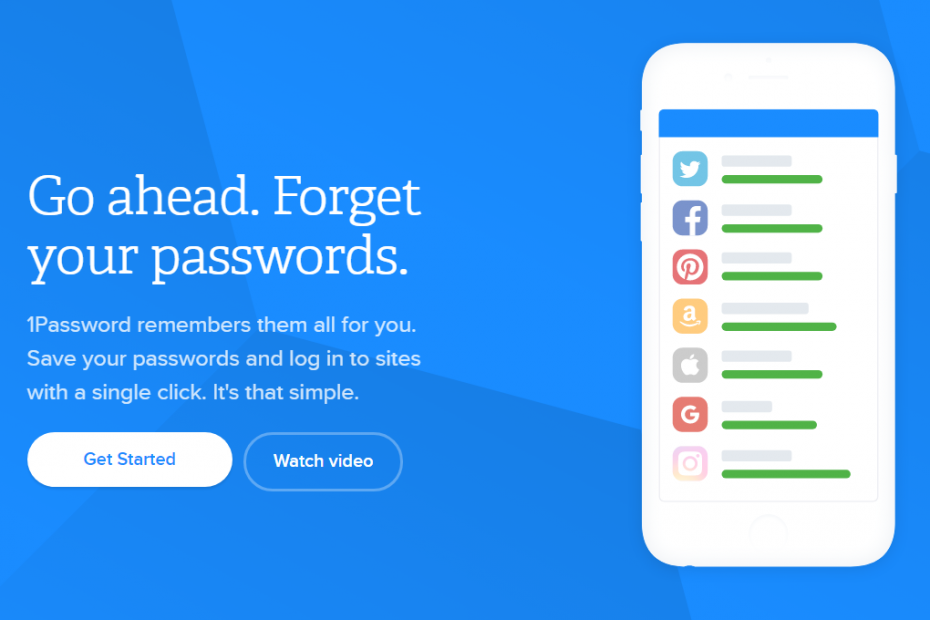- หากส่วนขยาย 1Password ใช้งานไม่ได้ การเข้าถึงข้อมูลรับรองทั้งหมดของคุณจะถูกบุกรุก
- การแก้ปัญหาอย่างรวดเร็วเป็นสิ่งที่จำเป็น และคุณจะพบได้ในบทความด้านล่าง
- ค้นหาคำแนะนำที่เป็นประโยชน์เกี่ยวกับแอพอื่นๆ ที่ปกป้องประสบการณ์ออนไลน์ของคุณใน ศูนย์ความปลอดภัยและความเป็นส่วนตัว.
- บุ๊คมาร์คของเรา หน้าการแก้ไขปัญหา เพื่อความสะดวกในการเข้าถึงบทเรียนจำนวนมาก

ซอฟต์แวร์นี้จะช่วยให้ไดรเวอร์ของคุณทำงานอยู่เสมอ ทำให้คุณปลอดภัยจากข้อผิดพลาดทั่วไปของคอมพิวเตอร์และความล้มเหลวของฮาร์ดแวร์ ตรวจสอบไดรเวอร์ทั้งหมดของคุณตอนนี้ใน 3 ขั้นตอนง่ายๆ:
- ดาวน์โหลด DriverFix (ไฟล์ดาวน์โหลดที่ตรวจสอบแล้ว)
- คลิก เริ่มสแกน เพื่อค้นหาไดรเวอร์ที่มีปัญหาทั้งหมด
- คลิก อัพเดทไดรเวอร์ เพื่อรับเวอร์ชันใหม่และหลีกเลี่ยงการทำงานผิดพลาดของระบบ
- DriverFix ถูกดาวน์โหลดโดย 0 ผู้อ่านในเดือนนี้
ซอฟต์แวร์ 1Password นั้นยอดเยี่ยม ผู้จัดการรหัสผ่าน password แอพที่คุณสามารถใช้ได้ใน Windows คุณยังสามารถใช้ตัวจัดการรหัสผ่านนั้นภายในเบราว์เซอร์ที่มีส่วนขยาย 1Password ซึ่งจำเป็นต้องใช้ซอฟต์แวร์ Windows ด้วย
อย่างไรก็ตาม ส่วนขยาย 1Password อาจไม่ทำงานตามที่คาดไว้เสมอไป ดังนั้น หากส่วนขยาย 1Password ใช้งานไม่ได้ ให้ตรวจสอบวิธีแก้ปัญหาที่เป็นไปได้เหล่านี้เพื่อแก้ไข
เคล็ดลับด่วน
บางครั้ง แทนที่จะพยายามแก้ไขข้อผิดพลาดที่เกิดซ้ำกับตัวจัดการรหัสผ่านปัจจุบันของคุณ คุณควรเปลี่ยนรหัสผ่านใหม่ และคำแนะนำของเราในกรณีนี้คือ Dashlane.
ปัจจุบัน Dashlane เป็นผู้จัดการรหัสผ่านที่ได้รับความนิยม โดยมีบทวิจารณ์ที่ยอดเยี่ยมในด้านประสิทธิภาพ ความปลอดภัย และการตอบสนองของฝ่ายสนับสนุนลูกค้า และทำงานได้ดีกว่า 1Password อย่างแน่นอน
หากคุณต้องการใช้ Dashlane ในเบราว์เซอร์ Chrome แทนการใช้แอป คุณจะพบส่วนขยายเฉพาะใน Chrome เว็บสโตร์.
ในทำนองเดียวกัน หากคุณใช้ macOS ตัว แอพสโตร์ มีส่วนขยาย Dashalne สำหรับ Safari พร้อมให้คุณดาวน์โหลด
หลังการติดตั้ง คำแนะนำคือให้เปิดใช้งานโหมดสแตนด์อโลนด้วย โดยเปิดส่วนขยาย คลิกรายละเอียด แล้วคลิกตัวเลือกส่วนขยาย

Dashlane
รับการจัดเก็บรหัสผ่านทั้งหมดของคุณอย่างปลอดภัยและง่ายดายโดยใช้ส่วนขยายเฉพาะสำหรับตัวจัดการรหัสผ่านที่ใช้งานง่ายนี้
เข้าไปดูในเว็บไซต์
ฉันจะแก้ไขส่วนขยาย 1Password ได้อย่างไร
1. อัปเดตเบราว์เซอร์ของคุณ
โปรดทราบว่า 1Password ใช้ไม่ได้กับเบราว์เซอร์ทุกรุ่น (เช่น Chrome 72 หรือเก่ากว่า) ดังนั้น ตรวจสอบให้แน่ใจว่าคุณใช้ 1Password ในเวอร์ชันล่าสุดของ Google Chrome, Firefox, Safari และ Edge ซึ่งเป็นเบราว์เซอร์ที่รองรับ
วิธีที่ง่ายที่สุดคือดาวน์โหลดเบราว์เซอร์ล่าสุดจากเว็บไซต์ แล้วติดตั้งด้วยวิซาร์ดการตั้งค่า

2. อัปเดต 1รหัสผ่าน
- การอัปเดตอาจแก้ไขปัญหาบางอย่างเกี่ยวกับส่วนขยาย 1Password และ โครเมียม ส่วนขยายได้รับการอัปเดตโดยอัตโนมัติ Firefox ผู้ใช้สามารถตรวจสอบให้แน่ใจว่า 1Password ได้รับการอัปเดตอัตโนมัติโดยคลิกที่ เปิดเมนู ที่ด้านบนขวาของเบราว์เซอร์นั้น
- คลิก ส่วนเสริม เพื่อเปิดหน้าต่างที่แสดงด้านล่าง

- เลือกส่วนขยาย 1Password ที่แสดงอยู่ที่นั่น
- จากนั้นคลิกที่ บน ปุ่มสำหรับ อนุญาตการอัปเดตอัตโนมัติ ตัวเลือก

3. รีสตาร์ทซอฟต์แวร์ 1Password และส่วนขยาย
- ผู้ใช้บางคนยืนยันว่าได้แก้ไข 1Password โดยรีสตาร์ททั้งแอป Windows และ ส่วนขยายเบราว์เซอร์. หากต้องการปิดใช้งาน 1Password ใน Chrome ให้คลิกที่ ปรับแต่ง Google Chrome ปุ่ม.
- เลือก เครื่องมือเพิ่มเติม > ส่วนขยาย ตัวเลือกเพื่อเปิดแท็บที่แสดงด้านล่าง

- คลิกสวิตช์สลับสำหรับ 1Password เพื่อปิด
- ปิดเบราว์เซอร์
- ปิดหน้าต่างซอฟต์แวร์ 1Password
- คลิกขวาที่ทาสก์บาร์แล้วเลือก ผู้จัดการงาน ตัวเลือกในการเปิดยูทิลิตี้นั้น
- เลือกกระบวนการ 1Password ใดๆ ที่แสดงอยู่ในแท็บกระบวนการ แล้วคลิก click งานสิ้นสุด ปุ่มเพื่อยุติพวกเขา

- จากนั้นเปิดซอฟต์แวร์ 1Password Windows แล้วลงชื่อเข้าใช้อีกครั้ง
- เปิด Google Chrome
- เปิดแท็บส่วนขยายใน Chrome อีกครั้ง
- จากนั้นคลิกสวิตช์สลับของ 1Password เพื่อเปิดส่วนขยายอีกครั้ง
ไม่สามารถเปิดตัวจัดการงานได้? ไม่ต้องกังวลเรามี ทางออกที่ถูกต้อง สำหรับคุณ.
Windows จะไม่จบงานในตัวจัดการงานใช่หรือไม่ วางใจให้เราแก้ปัญหา
4. รีสตาร์ท 1ตัวช่วยรหัสผ่าน
ส่วนขยาย 1Password ต้องการ 1Password Helper จึงจะทำงาน ดังนั้น การรีสตาร์ท 1Password Helper อาจแก้ไขส่วนขยายที่ไม่ทำงาน โดยคลิก ช่วยด้วย ในหน้าต่างแอป 1Password เพื่อเลือก รีสตาร์ท 1ตัวช่วยรหัสผ่าน ตัวเลือก

5. กำหนดค่า 1Password ให้เป็นผู้จัดการรหัสผ่านเริ่มต้น default

- คลิกปุ่มส่วนขยาย 1Password
- จากนั้นคลิกปุ่มเฟืองของส่วนขยายแล้วเลือก การตั้งค่า.
- เลือก ทำให้ 1Password เป็นตัวจัดการรหัสผ่านเริ่มต้น ตัวเลือก
ด้วยวิธีนี้ คุณจะแน่ใจได้ว่า 1Password จะไม่ขัดแย้งกับตัวจัดการรหัสผ่านของเบราว์เซอร์เริ่มต้นแต่อย่างใด
6. ติดตั้ง 1Password อีกครั้ง
- การติดตั้งส่วนขยาย 1Password ใหม่อาจแก้ไขได้เช่นกัน หากต้องการทำเช่นนั้นใน Chrome ให้ป้อน chrome://ส่วนขยาย/ ในแถบ URL ของเบราว์เซอร์แล้วกด กลับ.
- คลิก ลบ ปุ่มสำหรับส่วนขยาย 1Password

- กด ลบ ปุ่มเพื่อยืนยัน
- จากนั้นเปิด open 1หน้านามสกุลรหัสผ่าน ใน Chrome
- คลิก เพิ่มใน Chrome ปุ่มเพื่อติดตั้งส่วนขยายใหม่
ความละเอียดด้านบนอาจแก้ไขส่วนขยาย 1Password สำหรับผู้ใช้บางคน คุณสามารถรับคำแนะนำในการแก้ปัญหาเพิ่มเติมได้โดยส่งรายงานการวินิจฉัยไปที่ [email protected] คลิก ช่วยด้วย และ สร้างรายงานการวินิจฉัย ในซอฟต์แวร์ 1Password เพื่อบันทึกไฟล์สนับสนุนเพื่อแนบไปกับอีเมล
หากคุณมีคำถามหรือข้อเสนอแนะอื่น ๆ อย่าลังเลที่จะทิ้งไว้ในส่วนความคิดเห็นด้านล่าง